復元せずに古いiPhoneからiPhone 6s(Plus)にメモを転送する方法
新しいiPhone 6sまたは6s Plusにアップデートした後は、古いiPhoneから新しいモデルにデータを転送することを検討している可能性があります。
「私の古いiPhone 5にはたくさんのメモがありますが、最近iPhone 5を入手しました。再入力したくはありません。どうすればよいですか。 iPhone 5sから新しいiPhone 6sにメモを転送する もっと簡単な方法で?」
一般的に言って、いくつかの方法があります。古いiPhoneのメモをiPhone 6sとiPhone 6s Plusに移動します。 iTunesまたはiCloudを使用すると、古いiPhoneデータのバックアップを作成してから、そのバックアップを新しいiPhone 6に簡単に復元できます。しかし、時にはそれは少し複雑で時間がかかり、また遅いインターネット速度のようないくつかの未知の理由のために途中で失敗する可能性があるのでiTunesを使用して何人かの人々から同期させるのは賢明ではないでしょう。
iPhoneのデータ復旧を使用すると、簡単かつ迅速にすることができます 復元せずに古いiPhoneからiPhone 6sにメモを転送します。 今回の記事では、プロセス全体を説明します。
復元せずに古いiPhoneからiPhone 6s / 6s Plusにメモを移動するための詳細な手順
iPhoneのデータ復旧(Tenorshare)は移動することができます古いiPhoneが4秒、5秒、5秒、6秒、6秒であっても、メモ、連絡先、写真、音楽、メッセージ、カレンダーなど、すべてのコンテンツを新しいiPhoneに保存できます。手順に従ってiPhone 6s(Plus)にデータを移行します。
あなたが始める前に、まず無料であなたのPC(Windows 10 / 8.1 / 8/7 / XP / Vista)にソフトウェアをインストールしてください。
- (1)プログラムを起動し、古いiPhoneをUSBケーブルでコンピュータに接続します。その後、プログラムは自動的にあなたのiPhoneを検出します。
- (2)「スキャン開始」をクリックしてiPhoneの全データをスキャンします。

- (3)スキャンした後、あなたはカテゴリに応じてすべてのファイルが表示されます。メモを選択すると、あなたはすべてのあなたの詳細なメモを見るでしょう。
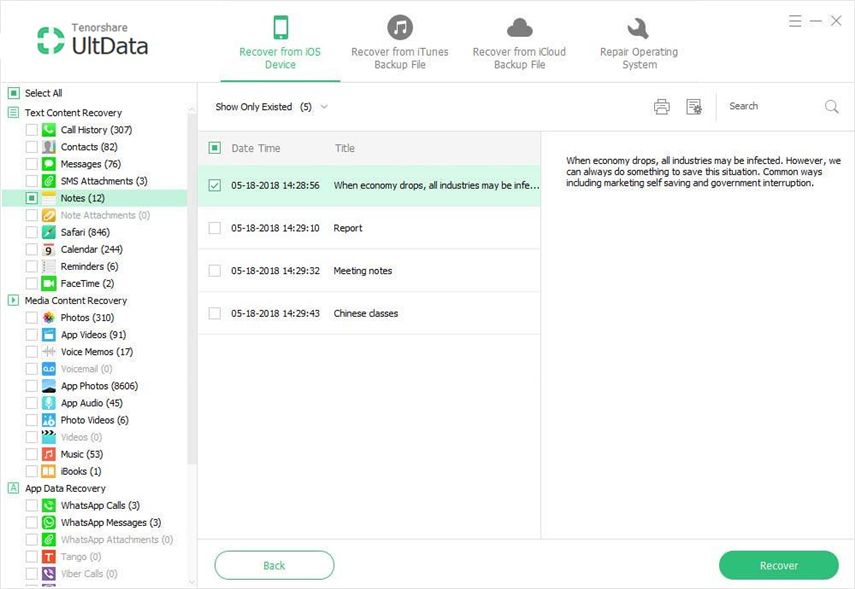
- (4)次に古いiPhoneを取り外します。プログラムは、デバイスを再接続してスキャンを再開するように求めます。キャンセルを選択してください。その後、iPhone 6をコンピュータに接続します。

- (5)その後、スキャンの再開を確認するウィンドウが表示されますので、キャンセルボタンをクリックしてください。 「Recover」ボタンをクリックした後、メインインターフェースで「Recover to Device」を選択してください。

古いデータを転送する方法はこれですべてです。復元することなくiPhoneからiPhone 6sへ。 iPhone 6sで既存のデータを消去してもかまわない場合は、iTunesまたはiCloudを使用してメモを移動することもできます。次の部分を確認してください。
iTunes / iCloudを使って古いiPhoneからiPhone 6s / 6s Plusにメモを転送する
iTunesを使う:
- (1)古いiPhoneのiTunesバックアップを作成してください。
- (2)新しいiPhone 6s / 6s Plusをコンピュータに接続します。
- (3)サイドバーからデバイスを右クリックします。 「バックアップから復元…」をクリックしてください。
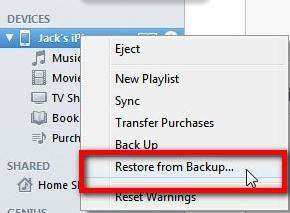
iCloudを使う:
- (1)iCloudを使ってiPhoneのデータをバックアップします。
- (2)iPhone 6s(Plus)の電源を入れてiPhoneをセットアップし、iCloudバックアップから復元をタップします。
- (3)古い機器の最新のバックアップを選択して、[復元]をタップします。
- (4)復元処理が完了すると、iPhoneが再起動します。










